D3d12.dll修复方法详解,教你如何快速修复D3d12.dll文件!
D3d12.dll文件缺失怎么办?首先我们需要了解什么是d3d12.dll?其实,d3d12.dll是一个动态链接库文件,属于DirectX 12(一个 Windows 上用于运行多媒体应用程序和游戏的软件)的一部分。而d3d12.dll丢失或找不到等问题常会导致一些程序或电脑游戏不能正常运行。
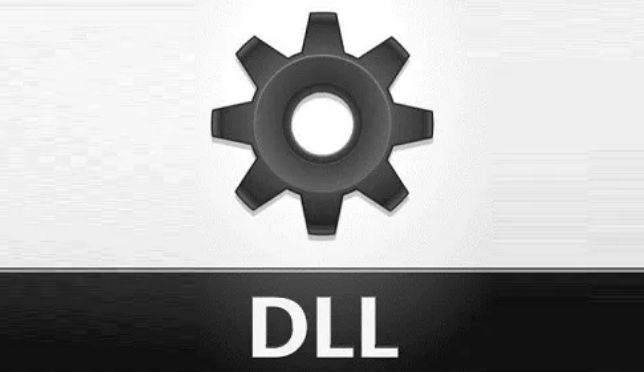
造成d3d12.dll丢失的原因通常是:
1. 文件被错误删除:在某些情况下,电脑可能因病毒感染或用户误操作而删除了某些dll文件;
2. 软件升级时异常:如果DirectX或者相关程序升级过程中出现问题,可能导致该dll文件损坏丢失;
3. 系统兼容性问题:有些情况下,旧的系统可能无法很好的兼容新版的dll文件,这也可能导致d3d12.dll缺失。
如何解决d3d12.dll丢失问题?下面小编总结了多种D3d12.dll修复方法分享给大家:
方案一:进行系统还原
系统还原能够帮助我们将电脑恢复到d3d12.dll文件丢失之前的状态。
步骤一:进入系统还原
点击电脑左下角的"开始"按钮,然后在弹出的菜单中选择"控制面板",找到并点击"系统和安全",再点击"系统",然后在左侧栏中选择"系统保护"。
步骤二:开始系统还原
在弹出的对话框中,点击"系统还原"按钮。在系统还原向导中,按照提示,选择一个还原点。您可以选择计算机运行正常时创建的还原点。
确认无误后点击"完成",系统还原操作就会开始。此过程可能需要一些时间,请耐心等待。
系统还原完成后,您的电脑应该能够解决d3d12.dll丢失的问题,如果仍然存在问题,您可能需要考虑使用其他的解决方案。

方案二:重新安装该dll相关的程序
重装可能造成d3d12.dll丢失的软件,常常可以修复dll丢失的问题。
步骤一:确定需要重新安装的程序
首先,你需要确定是哪个程序运行时提示d3d12.dll文件丢失。这可能是一个游戏或者是一个应用程序。
步骤二:卸载旧的程序
点击电脑左下角的"开始"按钮,然后在菜单中选择"设置"-"应用";在应用列表中找到你需要卸载的程序,点击"卸载"。
步骤三:下载安装新的程序安装包
去程序的官方网站重新下载最新的安装包。为了保证安全性,在出现d3d12.dll丢失提示的程序上,一定要从官方渠道下载,避免下载到有病毒的版本。运行刚刚下载的安装包,并按照提示进行安装操作。
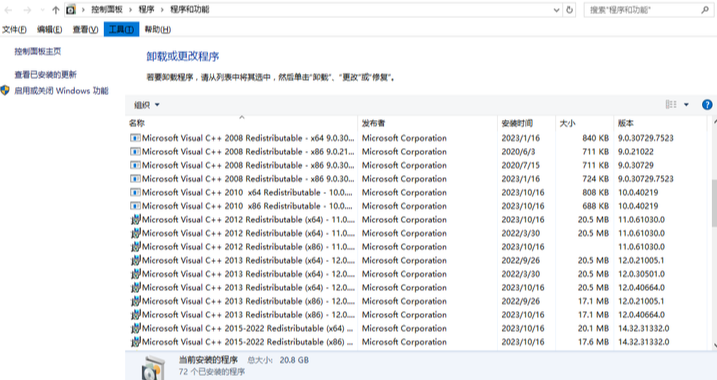
方案三:使用dll修复工具解决
有些人会觉得上面的方法太过于麻烦,想要简单一点的方法,那么可以选择使用dll修复工具一键解决,牛学长DLL修复大师,支持修复各类dll文件丢失、异常和错误问题,支持修复运行库和DirectX报错问题,还支持全方位扫描常见软件和游戏报错问题,并一键修复!
修复步骤:
第1步:安装启动工具,选择“全面体检”功能,然后点击“全面扫描”开始扫描整机系统。

第2步:待扫描完成后,我们可以查看异常问题和缺失DLL文件,然后点击右上角“修复”按钮,开始修复已发现的问题。

第3步:软件将自动修复异常问题和缺失DLL文件,等待DLL文件恢复,问题修复成功!

方案四:通过官方网站重新下载d3d12.dll
我们可以直接前往微软的官方网站下载缺失的dll文件,然后将其放入系统的指定目录便可。打开"命令提示符(管理员)",输入以下命令来注册dll文件:
对于32位系统,输入:"regsvr32 \windows\system32\d3d12.dll"
对于64位系统,输入:"regsvr32 \windows\syswow64\d3d12.dll"
当我们遇到d3d12.dll丢失问题时,可以选择以上几种办法来快速解决。








